Произвольный файл
При экспорте данных с типом Произвольный файл сформируется файл в формате xml.
Вкладка Реквизиты содержит следующие настройки:
Во вкладке Файл устанавливаются следующие настройки:
- Путь – указывается путь выгрузки файла.
- Маска – указывается имя экспортируемого файла. Если задана 3-символьная маска расширения имени файла (н/п .AP), то имя файла будет формироваться автоматически.
- Кодировка – выбирается формат текста.
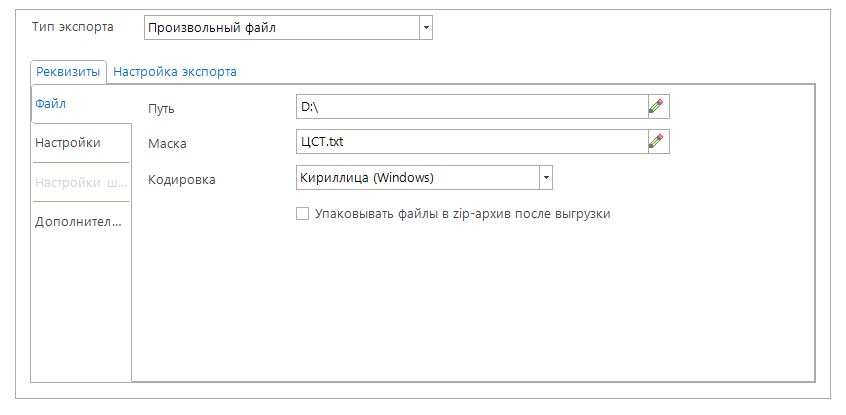
Вкладка Настройки содержит следующие настройки:
- Структурированный файл – необходимо включить данну настройку для экспорта в формате структурированного файла,
- Разделитель – вид разделителя полей, который необходимо использовать в экспортируемом файле, (например, «точка с запятой», «двоеточие», «запятая», «знак табуляции», «пробел», «вертикальная черта»),
- в конце – необходимо установить флажок в данном поле, если необходимо добавить разделитель в конец каждой строки,
- Имена файлов согласно ТФФ – для выгрузки файла с наименованием в виде: XXXX_yyyyMMddhhmmss_n.xml , где:
- XXXX – наименование выгружаемого файла;
- yyyyMMddhhmmss – дата и время создания файла:
- yyyy – год;
- MM – месяц;
- dd – день;
- hh – час;
- mm – минуты;
- ss – секунды;
- n – порядковый номер сформированного файла;
- xml – расширение файла,
- Выгружать названия разделов – для выгрузки файла с наименованиями разделов;
- Формат 1с – при включении данной настройки экспортируемый файл будет сформирован в формате 1с;
- Формат – используется для передачи по шине. Определяет расширение и признаки, которые будут переданы в шину (только для структурированных файлов). Сам формат файла будет структурированным и определяется составом и порядком разделов и полей. Доступные форматы расширения:
- Лимиты – расширение .LB_ (например, может иметь значения .LB1 , *.LB2 и т.д.)
- Роспись – расширение *.BR_
- Роспись и лимиты – расширение *.RL_
- Расходное расписание – расширение *.AP_
- Перечень целевых субсидий – расширение *.TL_
- План ФХД – расширение *.TS_
- РРО – расширение *.RRO
- Прогнозный план закупок – расширение .SZ_ (например, может иметь значения .SZ1 , .SZ2 и т.д. до .SZ9)
- Сводный план закупок
- Реестр источников доходов
- Расходные полномочия
- Документы 1с
- Документ - для выбора документа, из которого будут экспортированны данные;
- Задействовать шину – для выгрузки данных по шине в ПК «Бюджет-КС»,
- Группировать GUID'ы – при передаче в шину для идентификации документов используется GUID, в общем случае он присутствует один на документ и содержится в шапке документа. Но если данные собираются из нескольких документов, т.е. одна строка документа в выгруженном файле соответствует нескольким реальным документам в базе данных программного комплекса, то в этом случае при включении данной настройки будет вычисляться общий GUID на документ. Этот GUID будет выгружаться в файл, а связь между ним и набором реальных сохраняться отдельно, чтобы при приеме ответа из шины их можно было корректно определить и обновить по ним статусы, даты и прочее,
- Черновик – документы будут импортироваться в ПК «Бюджет-КС» в виде черновика.
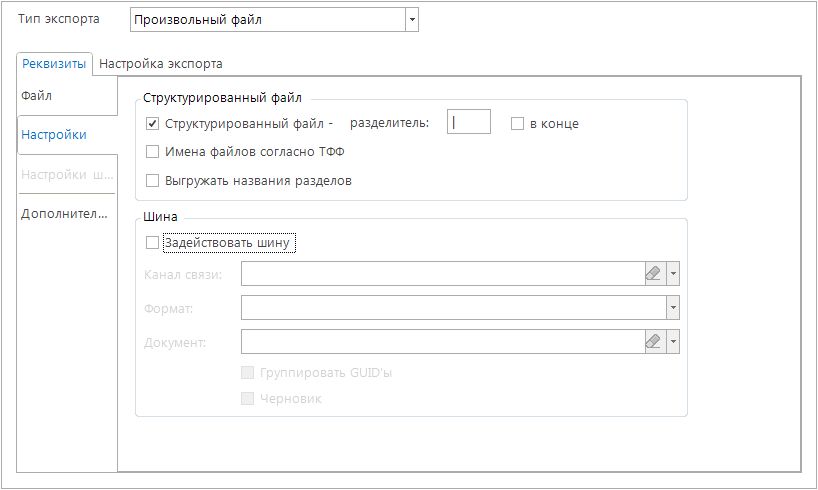
Вкладка Настройки шины содержит следующие настройки:
- Справочник статусов – указывается справочник статусов;
- Значение начального статуса – устанавливается соответствующее значение начального статуса из справочника, выбранного выше;
- Значение статуса обработки – устанавливается соответствующее значение статуса обработки из справочника, выбранного выше;
- Значение конечного статуса – устанавливается соответствующее значение конечного статуса из справочника, выбранного выше;
- Значение статуса ошибки – устанавливается соответствующее значение статуса ошибки из справочника, выбранного выше;
- Значение статуса забраковки – устанавливается соответствующее значение статуса забраковки из справочника, выбранного выше;
- Значение статуса проводки – устанавливается соответствующее значение статуса проводки из справочника, выбранного выше;
- Дата проводки 1 раздел – устанавливается показатель, который хранит данные по дате проводки первого раздела;
- Дата проводки 2 раздел – устанавливается показатель, который хранит данные по дате проводки второго раздела;
- Дата проводки 3 раздел – устанавливается показатель, который хранит данные по дате проводки третьего раздела.
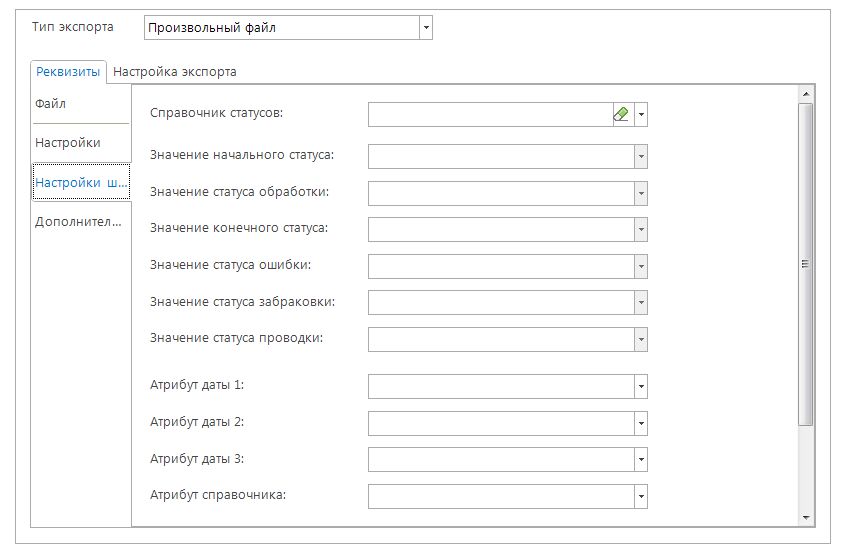
Вкладка Дополнительно содержит следующие настройки:
- Алгоритм контрольной суммы – выбирается определенный алгоритм расчета контрольной суммы файла или строки файла, где берутся определенные поля или их части и соответственным образом вычисляются. В результате получается определенное число, которое можно выгрузить в файл, чтобы при приеме существовала возможность использовать его для контроля правильности данных,
- Шаблон имени файла – можно задать жесткое имя файла или автоматическое его вычисление по расширению. Автоматическое вычисление используется в том случае, если нужен определенный формат файла, в котором будут задействованы какие-либо по{}[]ля из выборки (например, Коды БП, УФК, даты и пр.). Тогда в данном поле указывается какое-либо постоянное значение (например, Export_) и поля из главной выборки, которые необходимо заключить в скобки [] для идентификации (например, [Number]).
- Пример наименования шаблона: Export_[CodeUFK]_1.XML, где получаемые файлы: Export_4051_1.XML, Export_4052_1.XML, Export_4053_1.XML,
- Файл преобразования XSLT – в данной настройке для файлов в формате XML можно задать преобразование в формат XSLT - это файл, который с помощью xslt-преобразования меняет структуру файла на нужную, т.е., например, если в xml-файле все поля выгружаются в произвольном порядке, то с помощью такого преобразования можно задать строгий порядок полей, например, убрать какие-либо поля и пр.
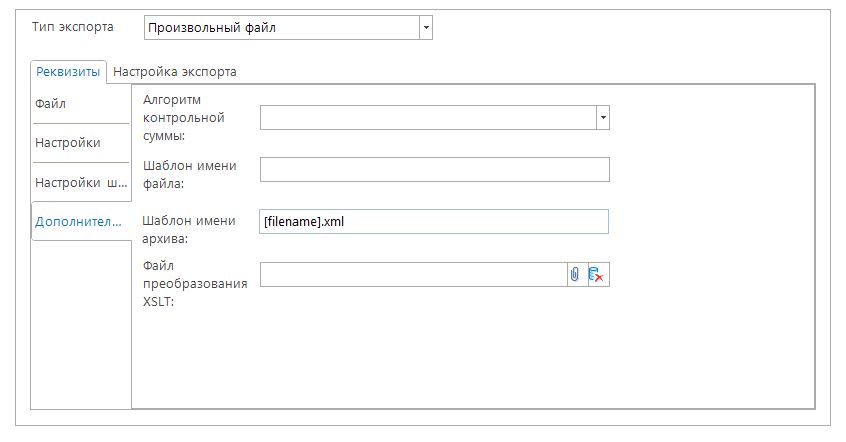
Вкладка Настройка экспорта включает в себя следующие настройки:
Вкладка Разделы содержит таблицу со списком всех импортируемых элементов. При создании раздела необходимо определить следующие настройки:
- Наименование – определяется наименование раздела,
- Тип – необходимо выбрать тип создаваемого раздела. Доступные типы: запрос к ИД, запрос к БД, сложный запрос, константа, запрос к справочнику,
- Псевдоним – при необходимости использования раздела как родителя, необходимо определить псевдоним данного раздела,
- Родитель – устанавливается соответствие с псевдонимом вышестоящего раздела (родителя),
- Ключ – поле для связи с вышестоящим разделом,
- ОбС – выгружать единственный раздел в виде тэга,
- Гр – для группировки информации по данном разделу, т.е. информация будет разбиваться по файлам по данному разделу,
- Значение – в зависимости от типа раздела необходимо будет установить его значение. Для разделов, в типе которых используется запрос, откроется конструктор выбранного запроса ( подробнее о построении запросов в разделе Запросы )

Для создания элементов используются следующие инструменты:
 Добавить раздел – для создания элемента запроса,
Добавить раздел – для создания элемента запроса, Удалить раздел – для удаления созданных элементов и атрибутов,
Удалить раздел – для удаления созданных элементов и атрибутов, Вверх и
Вверх и  Вниз – для установки последовательности созданных элементов и атрибутов,
Вниз – для установки последовательности созданных элементов и атрибутов,- Пространства имен раздела – при помощи данной настройки можно задавать пространства имен для каждого раздела XML, например так: http://bus.gov.ru/external/1, где этот раздел в файле с настройкой: <ns2:SDR xmlns:ns2="http://bus.gov.ru/external/1" Столбец3="26.03.2014">
 Очистить родителя – для удаления созданного соответсвия с вышестоящим разделом,
Очистить родителя – для удаления созданного соответсвия с вышестоящим разделом, Список параметров – откроется окно создания и редактирования созданных параметров, используемых при экспорте данных.
Список параметров – откроется окно создания и редактирования созданных параметров, используемых при экспорте данных.

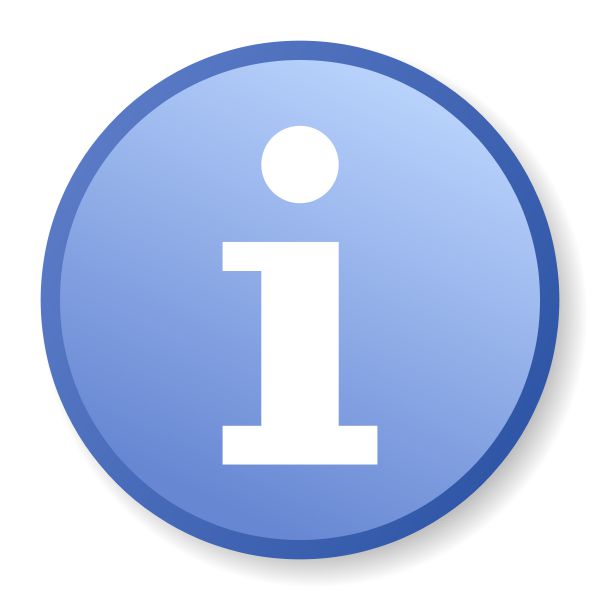
Для экспорта данных с параметром необходимо сопоставить параметр шаблона ЭОД с параметром в конструкторе построения раздела, а также указать тип данных в настройках запроса.

Вкладка Поля предназначена для установки соответствия между выгружаемыми данными и полями экспортируемого файла:
- Кнопки получения полей [Получить все поля] и [Получить поля для текущего раздела] заполняют список, который выбирается в поле Значение, чтобы можно было выбрать значение поля из запроса. Также по данной кнопке сбрасывается соответствие, настроенное во время предыдущей процедуры экспорта. Для каждого созданного раздела отобразится своя вкладка с соответствующим набором полей;
- Для создания элементов используется тот же функционал, что и во вкладке Разделы. В созданных элементах таблицы необходимо установить соответствие между полями запроса и столбцами в экспортируемом файле. Выбор поля запроса осуществляется из списка, раскрывающегося по ссылке
 в правой части строки таблицы. По ссылке
в правой части строки таблицы. По ссылке  удаляется ранее установленное значение;
удаляется ранее установленное значение; - в колонке таблицы Не выгружать необходимо установить галочку в том случае, если при экспорте данных значение данного поля не надо экспортировать;
- при установке галочки в колонке таблицы Игнорировать пустые при экспорте данное поле не сформируется, если его значение пустое;
- при установке галочки в колонке таблицы Тэг при экспорте данное поле сформируется в виде тэга.

